win8.1设置里没有常规选项时怎样禁用数字签名?
1、①在屏幕右侧的角落晃动下鼠标,就会弹出 Charm菜单 → 设置。
②也能使用按 Win+C 组合键,调出Charm菜单→设置。

2、再点击最下面 更改电脑设置 选项。
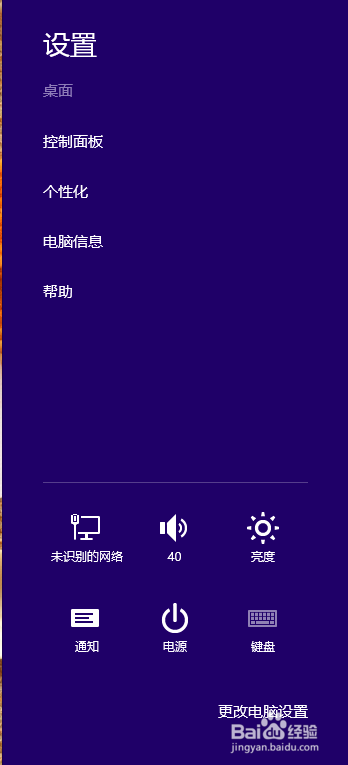
3、这里没有 常规 菜单,咋破?奇迹就这里。点击 更新和恢复 菜单。

4、这时候点击 恢复 菜单。
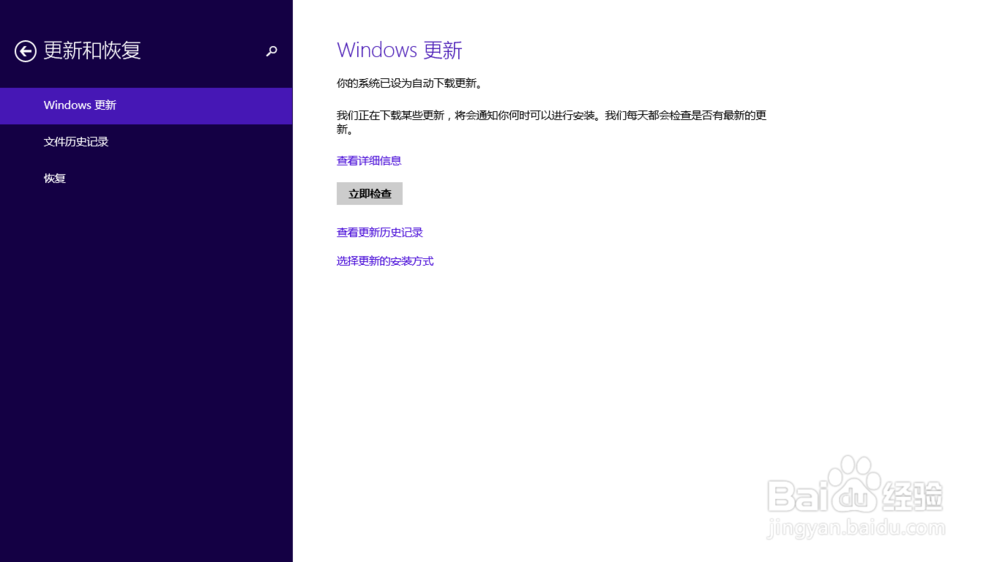
5、奇迹出现了!!!高级启动 菜单就有了!再点击 高级启动 下的 立即重启 。

6、这时候 疑难解答 菜单就出来了,选择 疑难解答 菜单。

7、选择 高级选项 菜单。

8、选择 启动设置 菜单。

9、选择 重启

10、电脑重启后会出现下面菜单,选择禁用数字签名,电脑重启后电脑就禁用了数字签名,这时候重装驱动,在设备管理器中就不会出现黄色感叹号了!
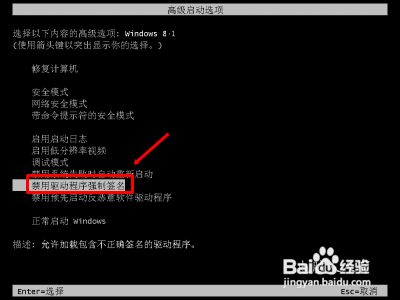
声明:本网站引用、摘录或转载内容仅供网站访问者交流或参考,不代表本站立场,如存在版权或非法内容,请联系站长删除,联系邮箱:site.kefu@qq.com。
阅读量:26
阅读量:79
阅读量:37
阅读量:155
阅读量:30